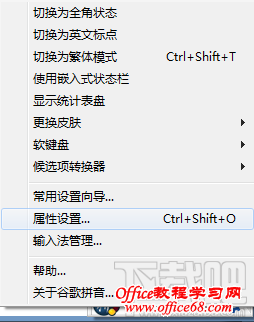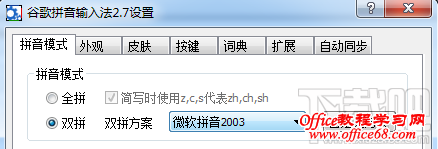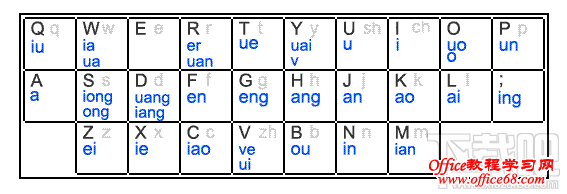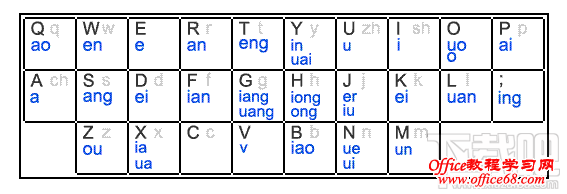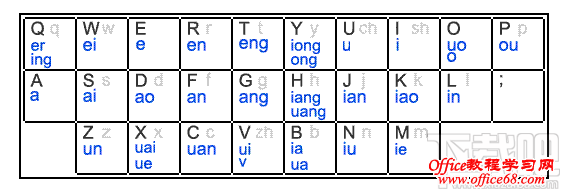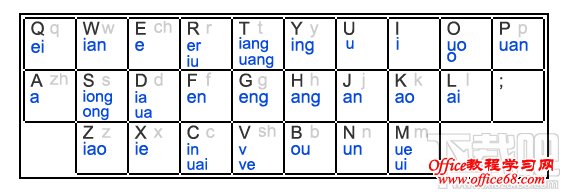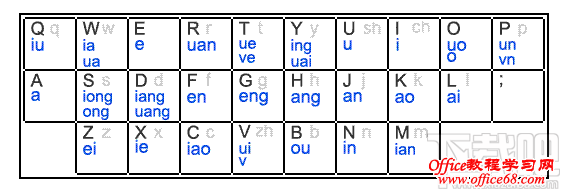|
双拼输入相比全拼输入,可让打字速度大幅提高,但谷歌拼音输入法默认使用的是全拼输入方式,那要怎么切换到双拼模式呢?谷歌拼音又支持哪些双拼方案呢?下面就让小编来给大家解答。 谷歌拼音输入法切换全拼/双拼切换步骤 (1)右键点击谷歌拼音状态栏的的齿轮图标,选择“属性设置”。
(2)在拼音模式中切换到双拼,并选择一个自己使用的双拼方案。
谷歌拼音输入法支持双拼方案 包括:微软拼音2003、紫光拼音、拼音加加、智能ABC、自然码和小鹤双拼等。 微软拼音2003:
紫光拼音:
拼音加加:
智能 ABC:
自然码:
|